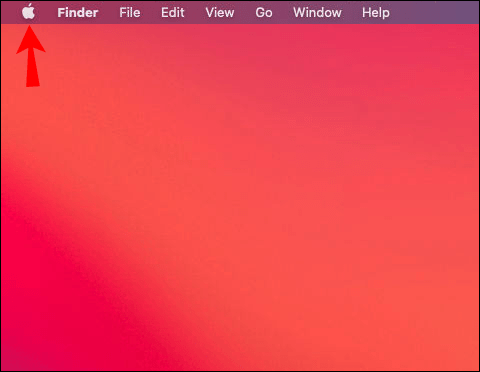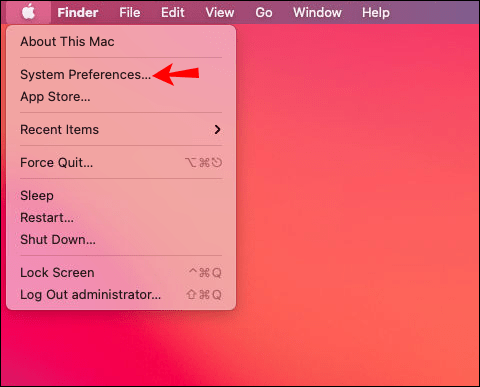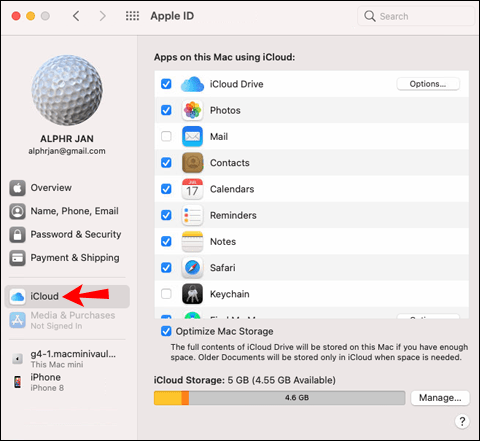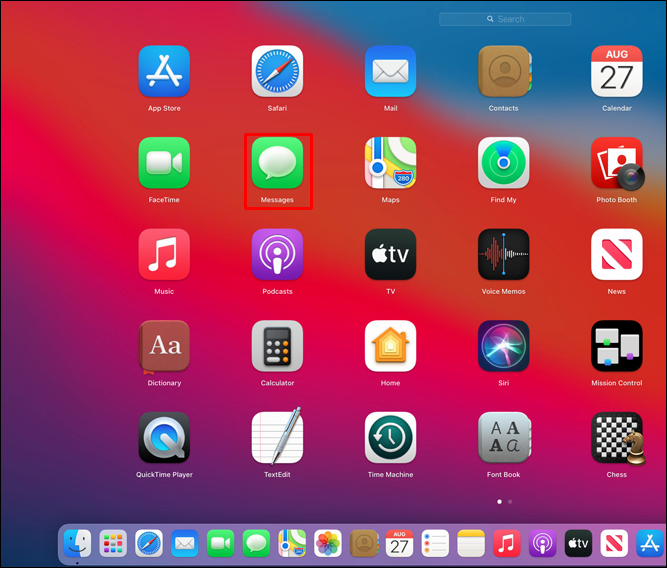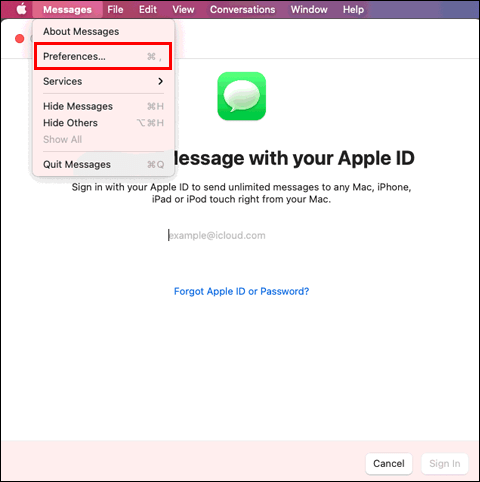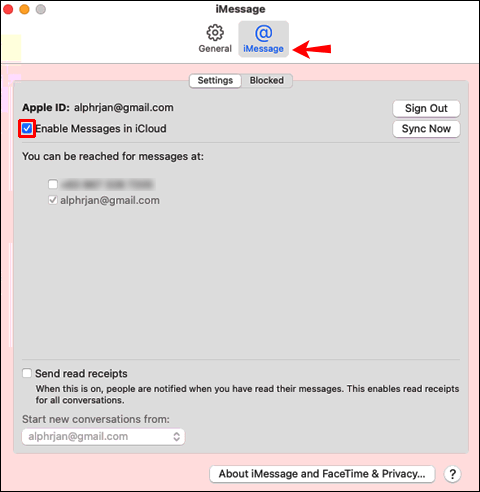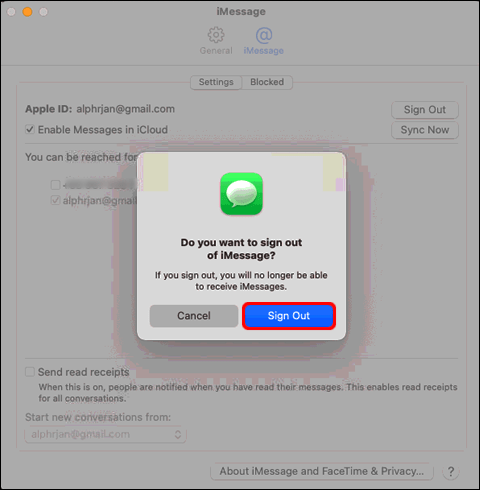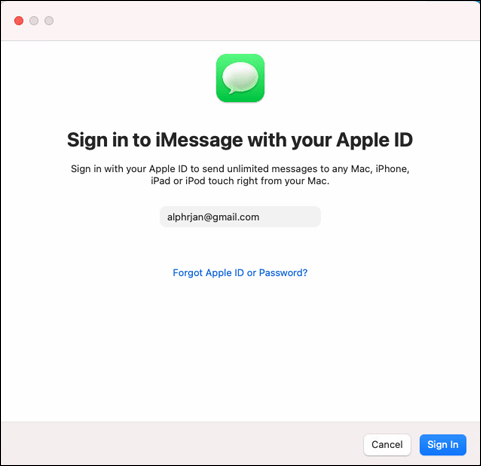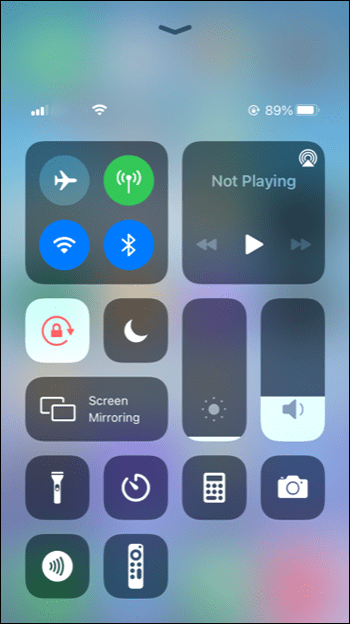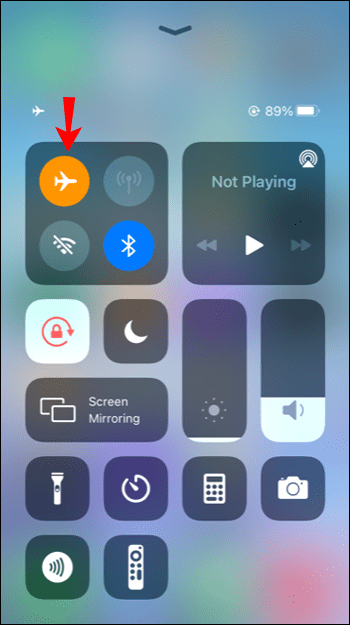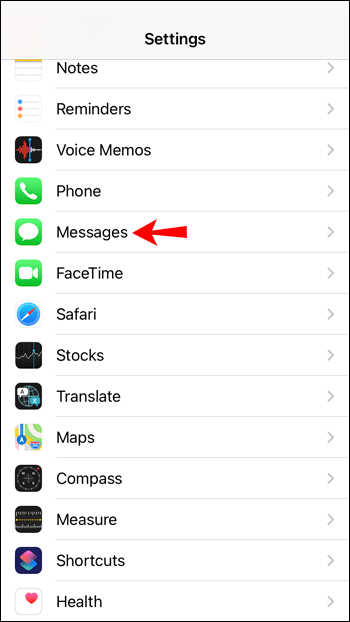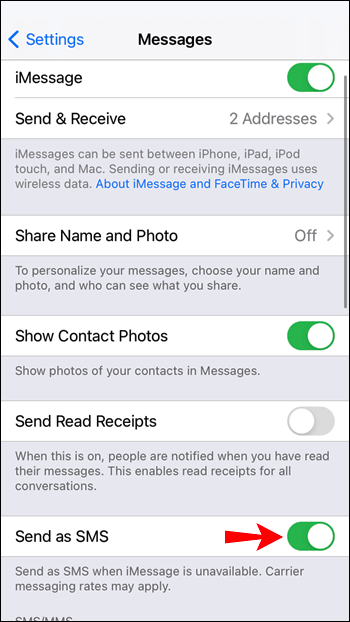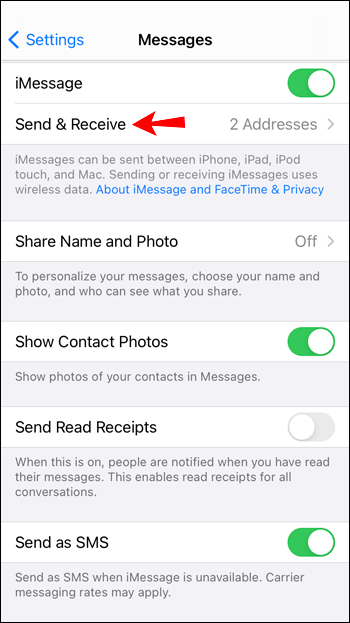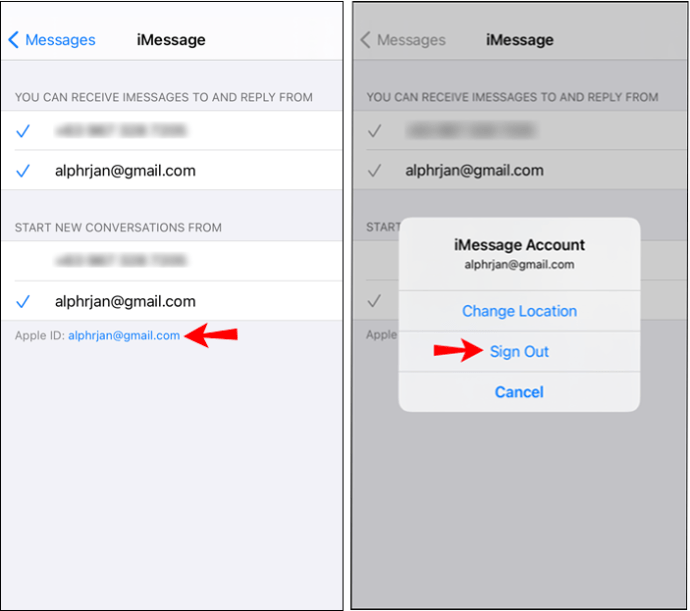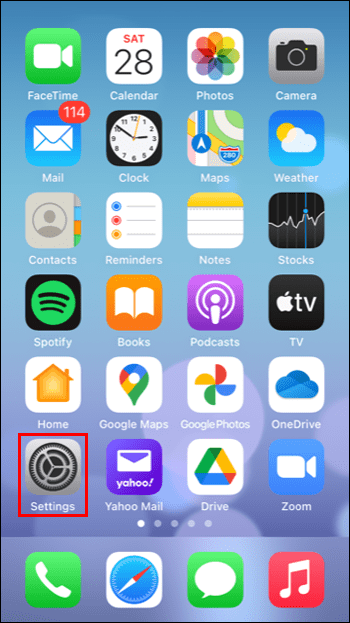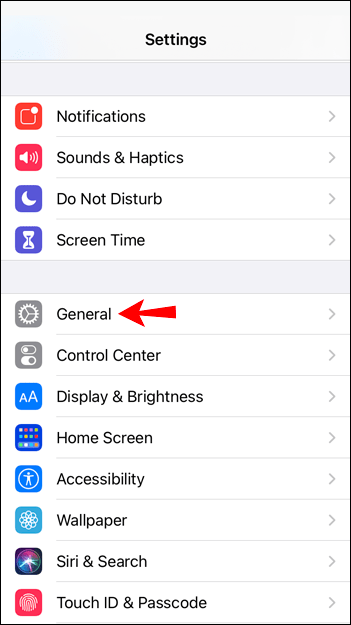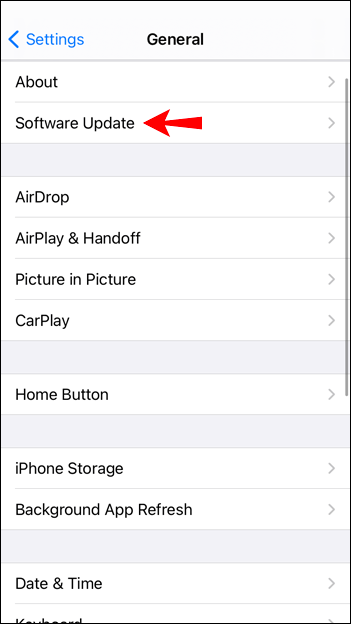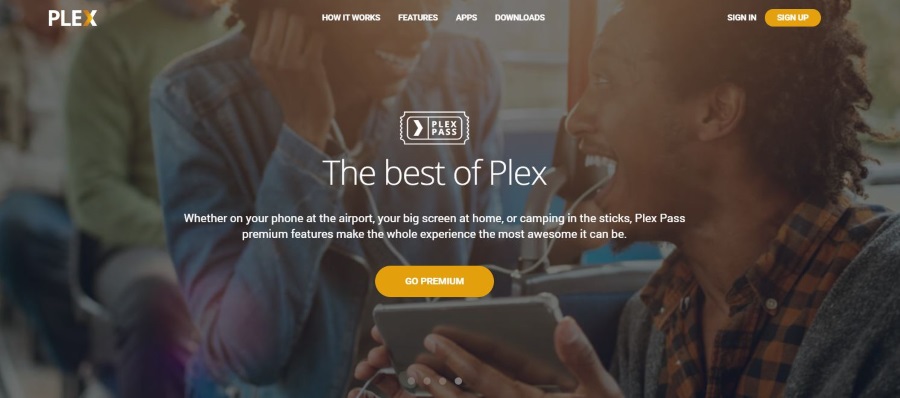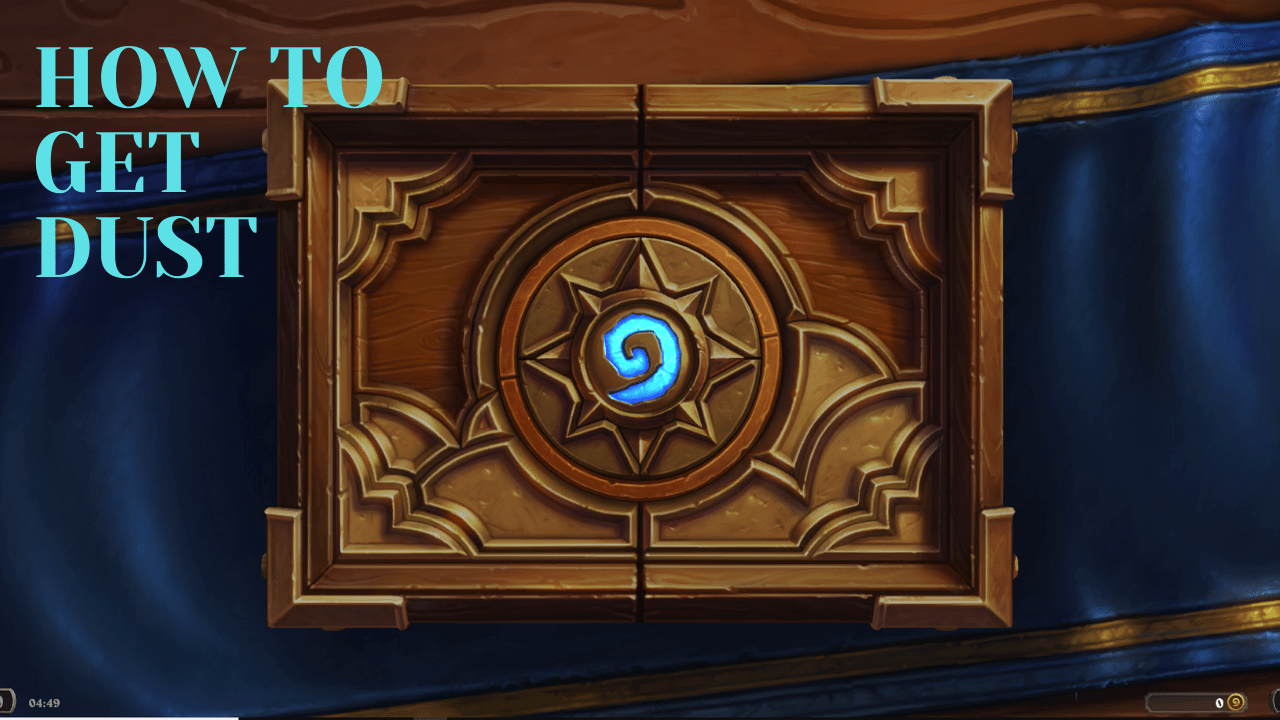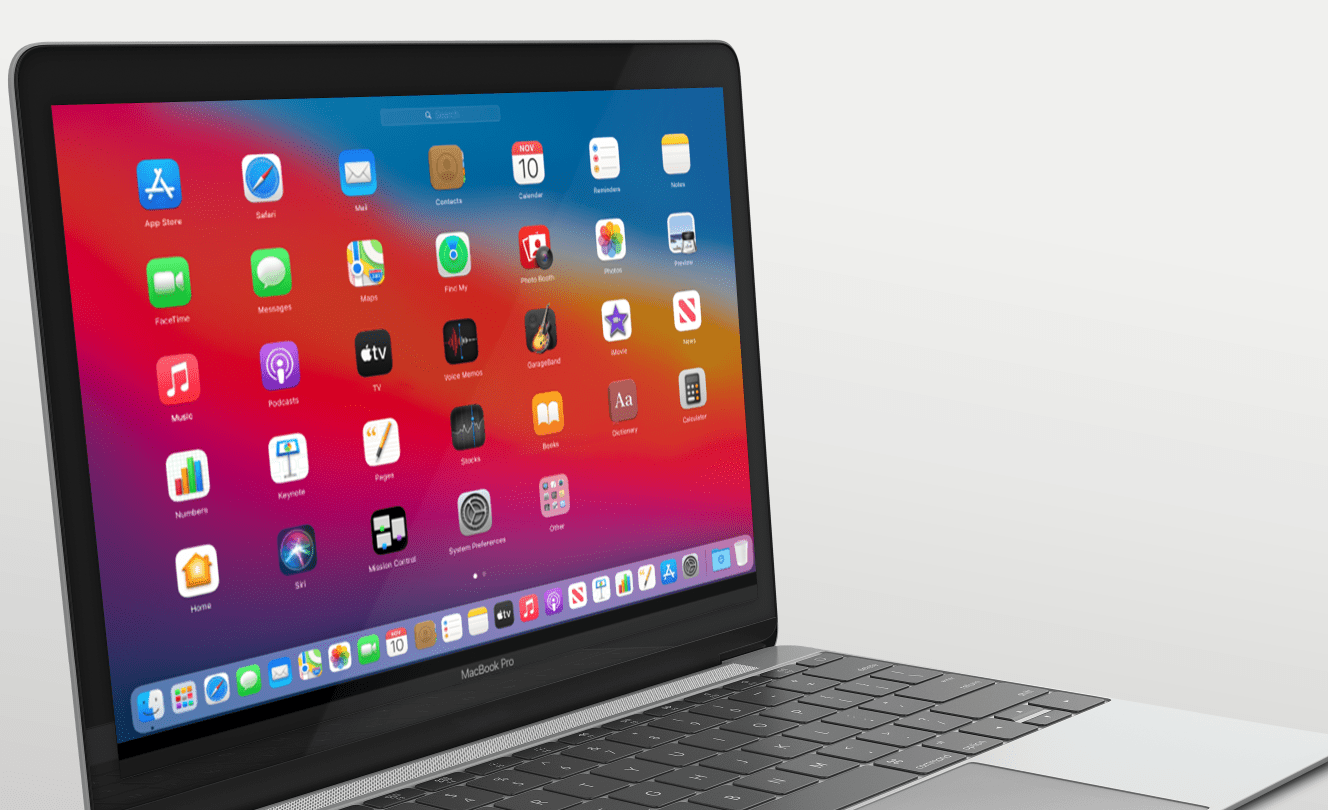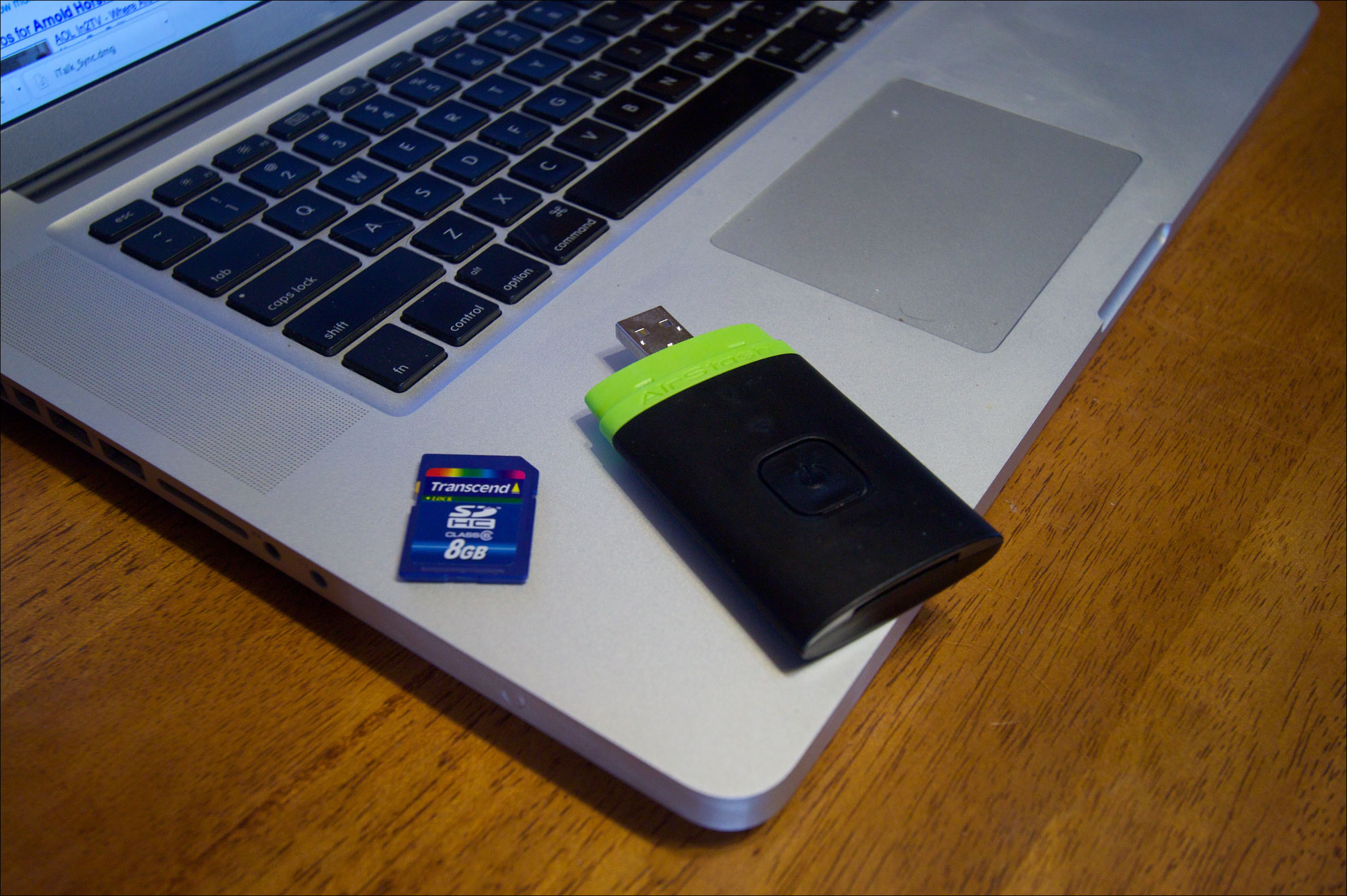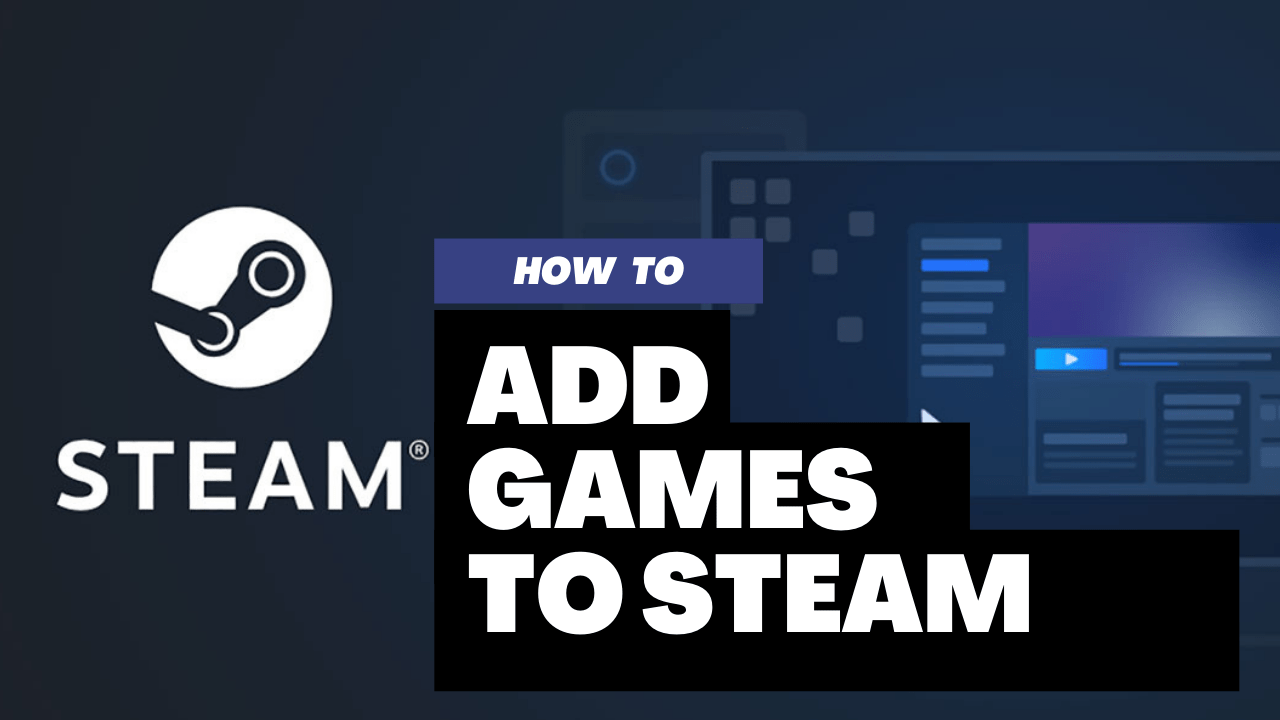iMessage funktioniert nicht [Mac, iPhone, iPad] – Vorgeschlagene Korrekturen
Obwohl der Nachrichtendienst von Apple normalerweise problemlos funktioniert, stellen Sie möglicherweise fest, dass Ihre Nachricht manchmal nicht zugestellt wird oder Sie keine Nachrichten erhalten.
![iMessage funktioniert nicht [Mac, iPhone, iPad] - Lösungsvorschläge](http://pic.ariadnadoccat.com/wp-content/uploads/pc-mobile/2748/l8kp0idc29.jpg)
Mehrere Faktoren können Ihre iMessage beeinflussen. Glücklicherweise sind die Lösungen in der Regel einfach. Sehen Sie sich die möglichen Ursachen und Lösungen in diesem Artikel an.
iMessage funktioniert nicht auf dem Mac
Wenn Sie der Meinung sind, dass iMessage auf Ihrem Mac nicht funktioniert, finden Sie hier die möglichen Ursachen und Fehlerbehebungen:
Prüfe deine Internetverbindung
Beginnen wir mit den Grundlagen. Im Gegensatz zu normalen Textnachrichten benötigen iMessages eine Internetverbindung. Überprüfen Sie, ob Sie mit dem Internet verbunden sind und stellen Sie sicher, dass es funktioniert, indem Sie eine Website besuchen.
Starten Sie Ihren Mac neu
Beim Neustart Ihres Mac wurden alle installierten Apps aktualisiert, einschließlich iMessage. Drücken Sie auf das Apple-Logo in der oberen linken Ecke und wählen Sie dann "Neustart". Versuchen Sie nach dem Neustart, iMessage zu öffnen und eine SMS zu senden.
Überprüfen Sie Ihre Apple-ID oder iCloud
iMessage funktioniert nicht ohne Ihre Apple ID oder iCloud. Wenn Sie den falschen eingegeben oder sich abgemeldet haben, funktioniert iMessage nicht. So überprüfen Sie:
- Drücken Sie auf das Apple-Logo.
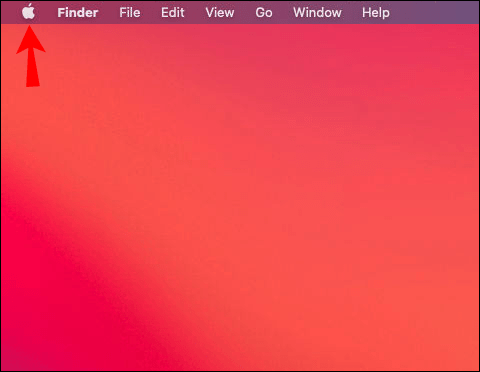
- Wählen Sie „Systemeinstellungen“.
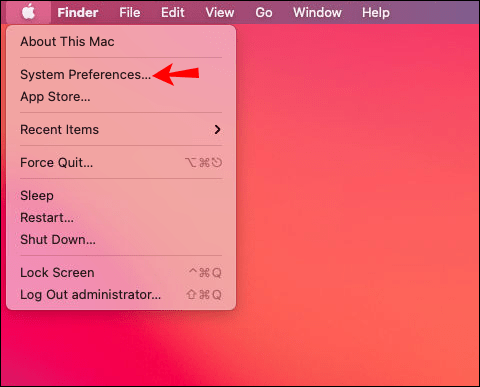
- Öffnen Sie „iCloud-Einstellungen“.
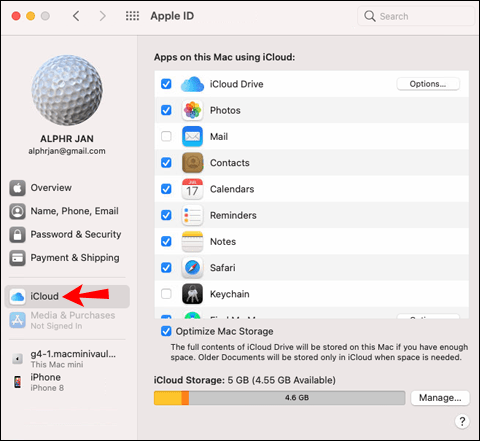
Stellen Sie in den Einstellungen sicher, dass Sie mit einer ID angemeldet sind, die mit der übereinstimmt, die Sie auf anderen Geräten verwenden. Wenn nicht, wird iMessage nicht synchronisiert und es können Probleme mit Ihren Nachrichten auftreten.
iMessage wieder aktivieren
Sie können versuchen, iMessage zu deaktivieren und zu aktivieren. Bei der App können vorübergehende Störungen auftreten, die auf diese Weise behoben werden können:
- Öffnen Sie die App und gehen Sie zum Menü.
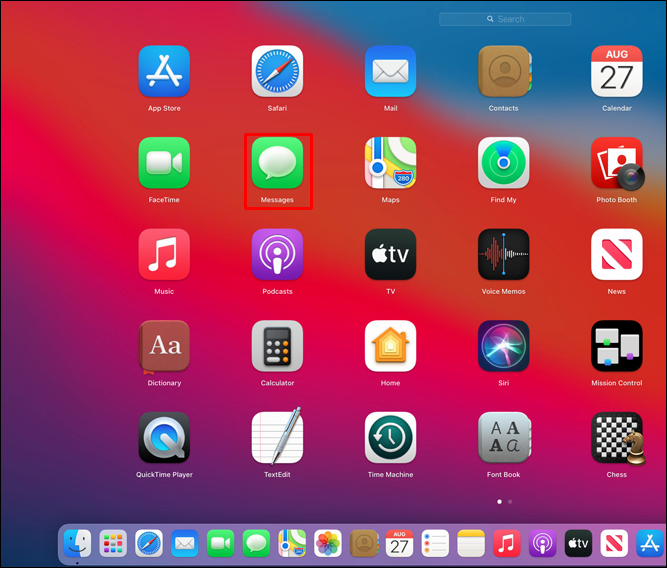
- Wählen Sie „Einstellungen“.
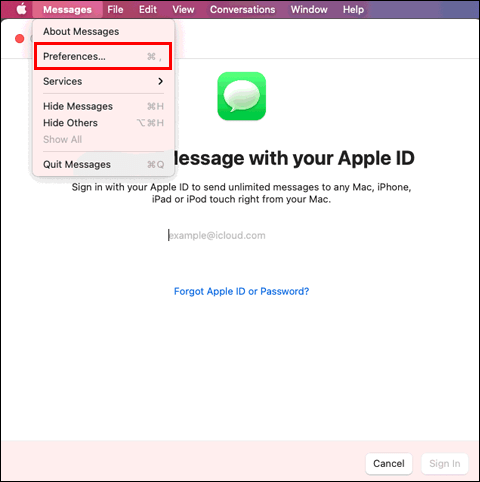
- Deaktivieren Sie auf der Registerkarte iMessage das Kontrollkästchen neben "Nachrichten in iCloud aktivieren" und schließen Sie die App.
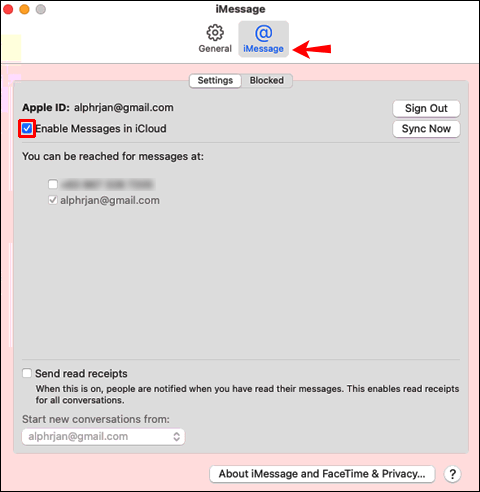
- Öffnen Sie die App und kehren Sie zu den gleichen Einstellungen zurück, um sie wieder zu aktivieren.
Von der App abmelden
Sie können auch versuchen, sich ab- und wieder anzumelden. Führen Sie diese Schritte aus:
- Öffnen Sie die Messaging-App und gehen Sie zum Menü.
- Drücken Sie auf „Einstellungen“ und gehen Sie zur Registerkarte iMessage.
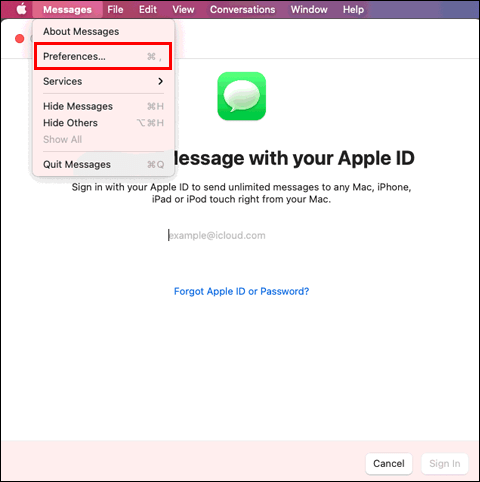
- Drücken Sie auf „Abmelden“ und schließen Sie die App.
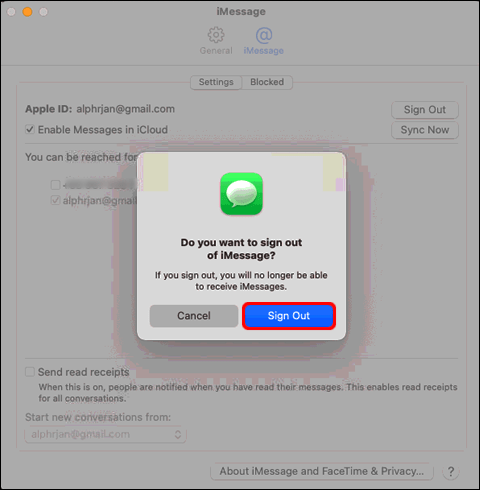
- Öffnen Sie die App und melden Sie sich erneut mit Ihrer Apple-ID an.
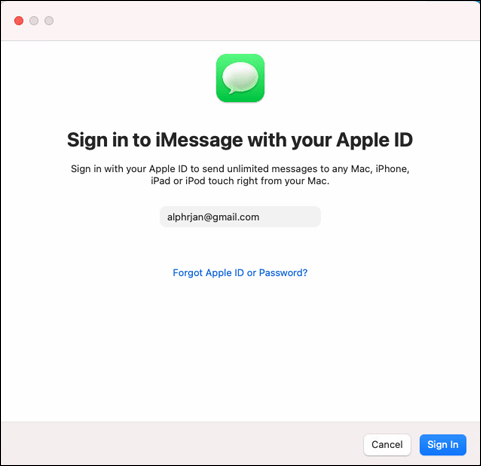
Cache leeren
Eine andere mögliche Lösung ist das Löschen des App-Cache. Beachten Sie, dass dadurch Ihre Texte gelöscht werden können. So geht's:
- Öffne den Finder.
- Drücken Sie "Befehl + Umschalt + G".
- Geben Sie Folgendes ein: „~/Library/Messages/“
- Entfernen Sie Dateien, die „chat.db“ enthalten.
- Leeren Sie den Papierkorb.
Überprüfen Sie andere Apple-Geräte
Wahrscheinlich verwenden Sie auch ein iPhone oder ein iPad. Überprüfen Sie, ob die App auf diesen Geräten funktioniert. Wenn dies nicht der Fall ist, liegt das Problem möglicherweise nicht auf Ihrer Seite. Apple-Server sind möglicherweise ausgefallen oder es liegt ein anderes technisches Problem vor. Sie können das Problem melden und warten, bis es behoben ist.
iMessage funktioniert nicht auf dem iPhone
Mehrere Dinge können zu einer Fehlfunktion von iMessage auf Ihrem iPhone führen. Versuchen Sie die folgende Liste von Aktionen.
Prüfe deine Internetverbindung
Wie Sie wissen, benötigt iMessage eine Internetverbindung. Ob WLAN oder Daten, stellen Sie sicher, dass die Verbindung stabil ist, indem Sie eine Website besuchen oder eine App öffnen, die auch das Internet nutzt. Wenn Sie Daten verwenden, prüfen Sie, ob Sie diese aufgebraucht haben.
Flugzeugmodus deaktivieren
Möglicherweise haben Sie versehentlich den Flugzeugmodus aktiviert. Dies würde das Internet deaktivieren, was dazu führt, dass iMessage nicht mehr funktioniert. So kommen Sie daraus heraus:
- Öffnen Sie das Kontrollzentrum.
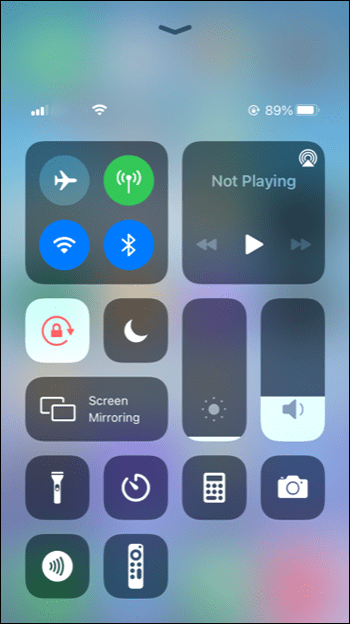
- Tippen Sie oben links auf das Flugzeugsymbol.
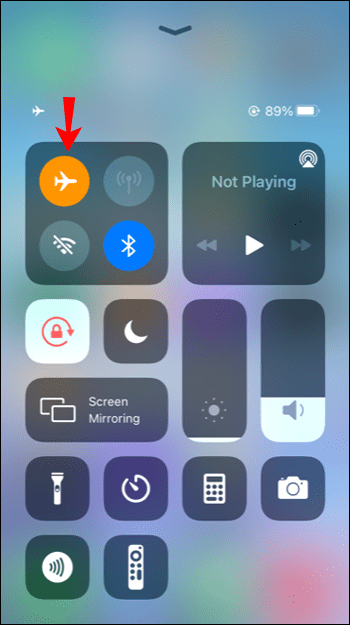
Überprüfen Sie Ihre iMessage-Einstellungen
Wenn Sie jemandem schreiben, der kein iPhone verwendet, senden Sie tatsächlich eine normale SMS-Nachricht. Wenn SMS deaktiviert ist, wird Ihre Nachricht nicht gesendet. So überprüfen Sie, ob Sie dies aktiviert haben:
- Öffnen Sie Einstellungen und gehen Sie zu Nachrichten.
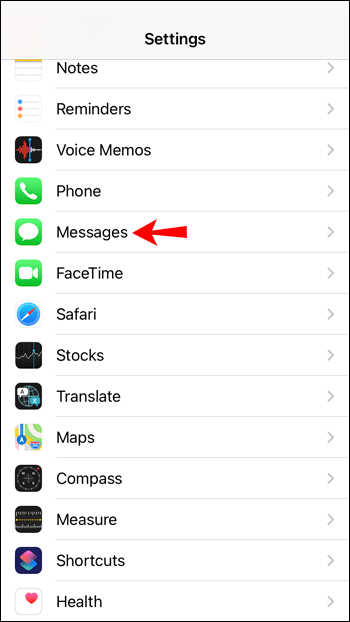
- Schalten Sie den Umschalter neben "Als SMS senden" um.
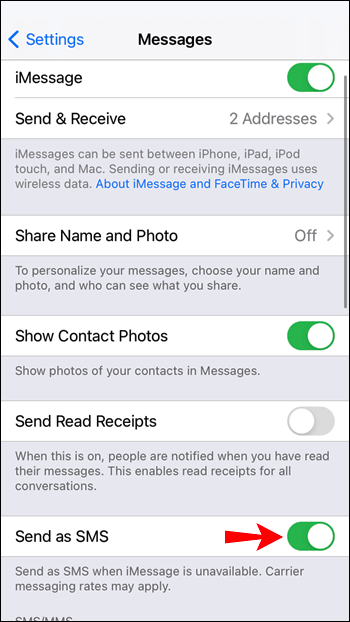
Starten Sie Ihr iPhone neu
So einfach es klingen mag, das Aus- und Einschalten Ihres iPhones könnte dies beheben. Halten Sie den Netzschalter gedrückt und erhöhen Sie die Lautstärke, bis sich Ihr Gerät ausschaltet, und schalten Sie es dann wieder ein. Dies könnte vorübergehende Störungen beheben und iMessage wiederherstellen.
Überprüfen Sie die eingegebene Nummer oder E-Mail
Wenn Ihre iMessage nicht durchgegangen ist, haben Sie möglicherweise die falsche Nummer oder E-Mail-Adresse eingegeben. Überprüfen Sie, ob alles richtig ist, und senden Sie Ihre Nachricht erneut.
Von der App abmelden
Sie können sich ab- und wieder in der App abmelden:
- Gehen Sie zu Einstellungen und öffnen Sie Nachrichten.
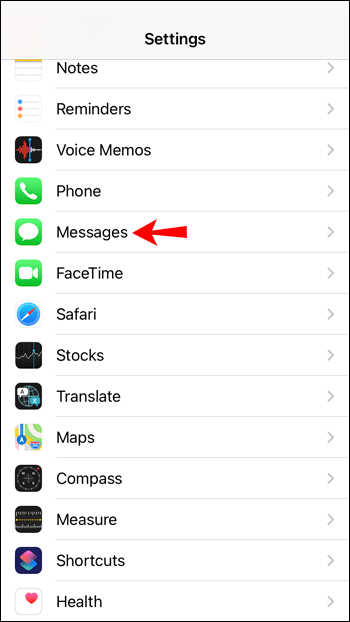
- Tippen Sie auf "Senden und Empfangen".
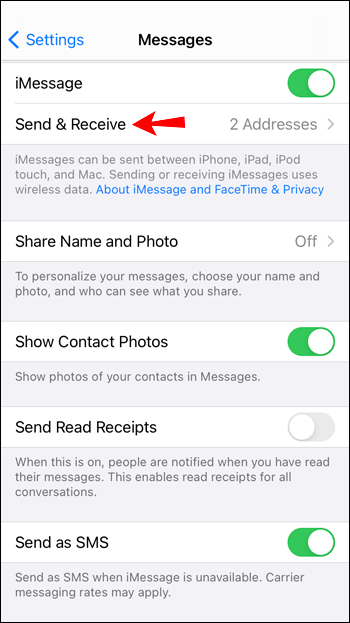
- Tippen Sie auf „Apple ID“ und drücken Sie auf „Abmelden“.
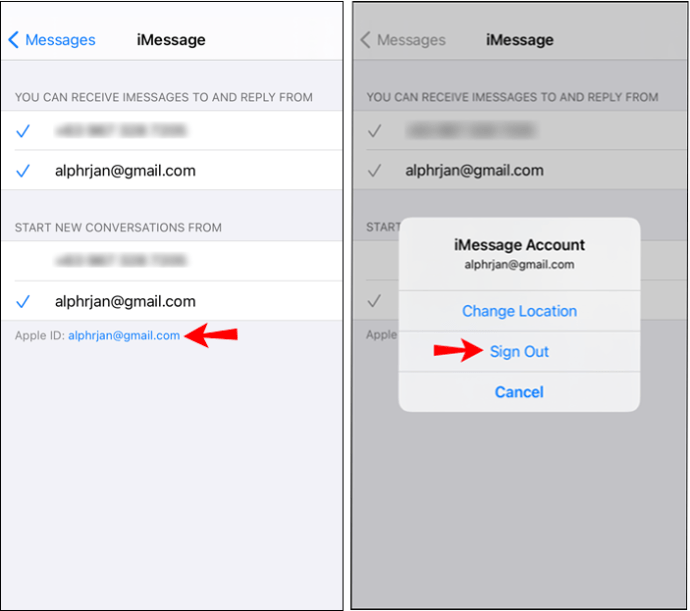
Gehen Sie zu denselben Einstellungen, um sich wieder anzumelden.
Aktualisieren Sie Ihr iPhone
Apple veröffentlicht häufig iOS-Updates. Wenn Sie sich nicht sicher sind, ob auf Ihrem Gerät die neueste Version ausgeführt wird, gehen Sie folgendermaßen vor:
- Einstellungen öffnen.
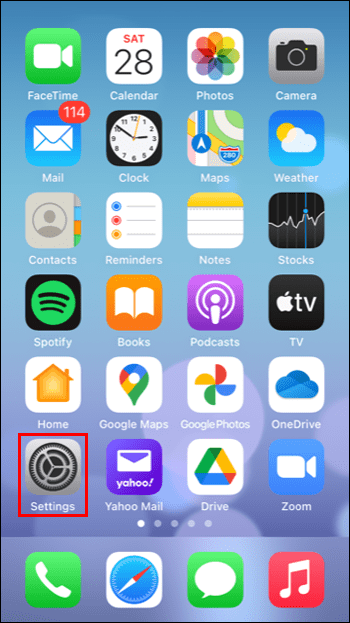
- Tippen Sie auf "Allgemein".
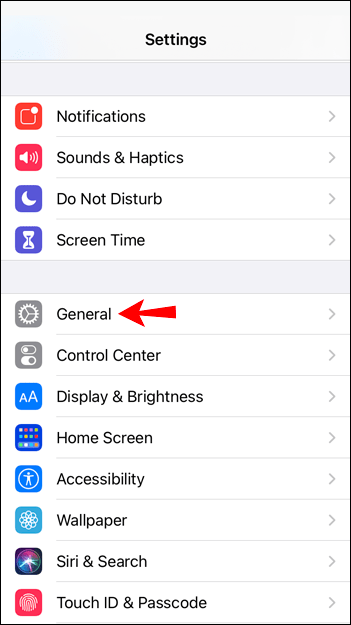
- Tippen Sie auf „Software-Update“.
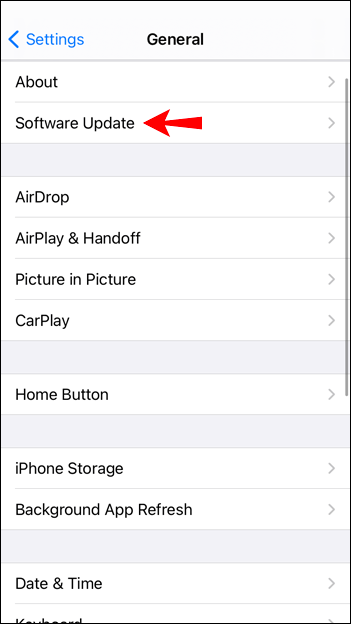
Wenn keine der oben genannten Lösungen funktioniert, liegt das Problem möglicherweise auf der Seite von Apple. Die Server können vorübergehend ausgefallen sein. In diesem Fall können Sie nur warten, bis das Problem behoben ist.
iMessage funktioniert nicht auf dem iPad
Sie werden froh sein zu wissen, dass Sie dies in den meisten Fällen selbst beheben können. Sehen Sie sich die möglichen Lösungen unten an.
Prüfe deine Internetverbindung
iMessage erfordert eine stabile Internetverbindung, um zu funktionieren. Wenn Sie mit Wi-Fi verbunden sind, stellen Sie sicher, dass die Verbindung aktiv ist. Wenn Sie Ihre Daten verwenden, überprüfen Sie, ob Sie am Limit sind. Wenn Sie keine Daten mehr haben, funktioniert iMessage nur, wenn Sie eine WLAN-Verbindung herstellen.
Flugzeugmodus deaktivieren
iMessage funktioniert nicht im Flugzeugmodus, da Sie nicht mit dem Internet verbunden sind. Überprüfen Sie, ob es deaktiviert ist, indem Sie die folgenden Schritte ausführen:
- Öffnen Sie das Kontrollzentrum.
- Wählen Sie das Flugzeugsymbol in der oberen linken Ecke aus und stellen Sie sicher, dass es deaktiviert ist.
Einstellungen prüfen
Sie können iMessages nur an Apple-Benutzer senden. Wenn Sie einem Nicht-Apple-Benutzer eine SMS senden möchten, wird die Nachricht als normale SMS gesendet, wenn Sie diese Option aktiviert haben. Wenn es deaktiviert ist, wird der Text nicht durchgelassen. Überprüfen Sie dies, indem Sie die folgenden Schritte ausführen:
- Öffnen Sie Einstellungen und gehen Sie zu Nachrichten.
- Überprüfen Sie die Umschaltfläche neben "Als SMS senden".
Starten Sie Ihr iPad neu
Wenn Sie Ihr iPad aus- und wieder einschalten, funktioniert iMessage möglicherweise.
Wenn Ihr iPad keine Home-Taste hat, halten Sie die obere und die Lautstärketaste gedrückt und ziehen Sie den Schieberegler zum Ausschalten. Wenn dies der Fall ist, halten Sie die obere Taste gedrückt und ziehen Sie den Schieberegler.
Warten Sie einige Minuten, bevor Sie Ihr iPad wieder einschalten.
Überprüfen Sie die Informationen des Empfängers
Möglicherweise haben Sie die falsche Nummer oder E-Mail-Adresse eingegeben. Überprüfen Sie die Informationen und versuchen Sie, die Nachricht erneut zu senden.
Von der App abmelden
Sie können versuchen, das Problem zu beheben, indem Sie sich abmelden und wieder bei der App anmelden. Hier sind die Schritte:
- Öffnen Sie Einstellungen und drücken Sie Nachrichten.
- Drücken Sie auf "Senden und Empfangen".
- Tippen Sie auf „Apple ID“ und wählen Sie „Abmelden“.
Melden Sie sich wieder an, indem Sie die Schritte wiederholen.
Aktualisieren Sie Ihr iPad
Fehlfunktionen sind möglich, wenn auf Ihrem Gerät nicht das neueste Betriebssystem ausgeführt wird. Sie können wie folgt nach Updates suchen:
- Einstellungen öffnen.
- Drücken Sie auf „Allgemein“.
- Wählen Sie „Software-Update“.
Drücken Sie, falls verfügbar, auf „Herunterladen und installieren“.
iMessage funktioniert nicht für einen Kontakt
Wenn Ihre iMessage-Probleme nur eine Person betreffen, sind hier die möglichen Lösungen:
- Wenn Sie zum ersten Mal eine Nachricht an jemanden senden, überprüfen Sie, ob die Nummer korrekt ist. Es wurde berichtet, dass die erneute Eingabe derselben Nummer dies beheben könnte.
- Löschen Sie die vorherigen Nachrichten-Threads.
- Prüfe deine Internetverbindung.
- Fügen Sie die E-Mail-Adresse zu den Kontakten hinzu.
- Stellen Sie sicher, dass beide Geräte richtig eingerichtet sind.
- Starten Sie Ihr Gerät neu.
iMessage funktioniert nicht mit Telefonnummer
Zahlreiche Benutzer haben gemeldet, dass sie die Benachrichtigung „Telefonnummer ist nicht bei iMessage registriert“ erhalten haben. Hier ist, was Sie tun können, um dies zu beheben:
- Aktivieren Sie iMessage erneut, indem Sie Ihre Einstellungen öffnen.
- Wenn Sie Ihre Telefonnummer kürzlich geändert haben, bleibt Ihr Gerät möglicherweise auf der alten. Überprüfen Sie, ob Ihre aktuelle Nummer ausgewählt ist, indem Sie zu Einstellungen gehen.
- Wenn Sie mehrere Apple-Geräte verwenden, sollten Sie für alle dieselbe Apple-ID verwenden.
- Starten Sie Ihr Gerät neu.
- Aktualisieren Sie Ihr Gerät.
iMessage im Handumdrehen reparieren
iMessage ist einer der größten Vorteile für den Besitz von Apple-Geräten. Trotzdem kann es gelegentlich zu Fehlern in der App kommen. Aber die gute Nachricht ist, dass sie normalerweise leicht zu beheben sind.
Hatten Sie schon einmal Probleme mit iMessage? Haben Sie eine der oben vorgeschlagenen Methoden verwendet? Sagen Sie es uns im Kommentarbereich unten.